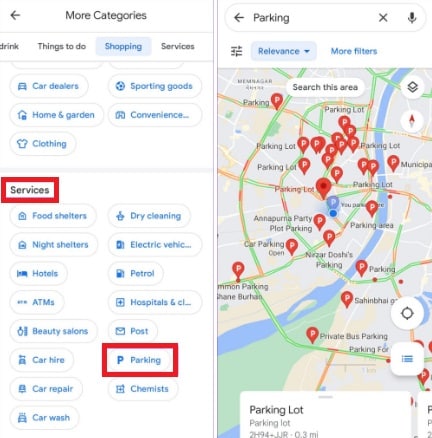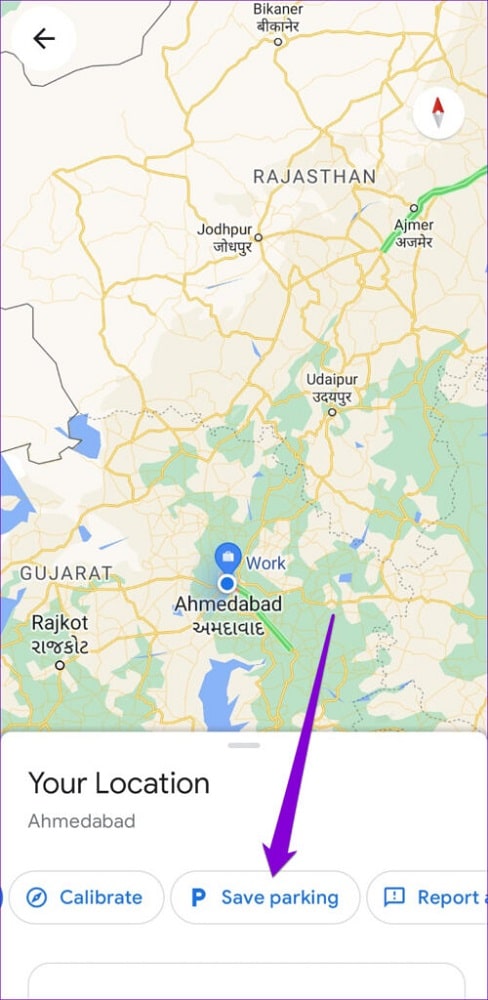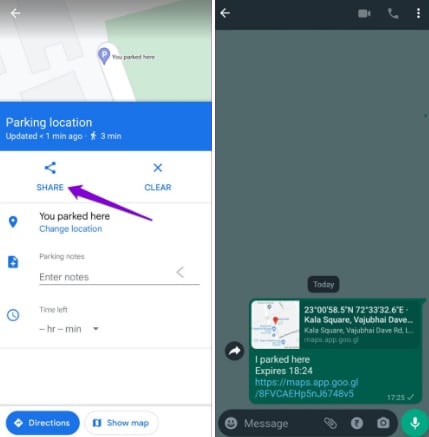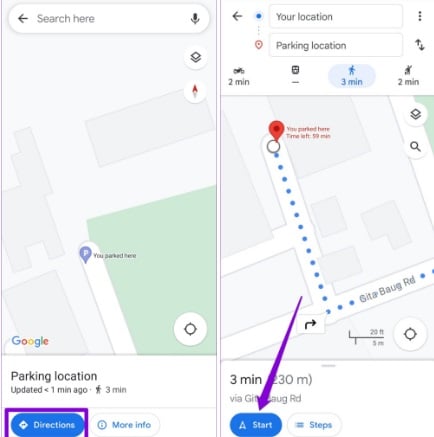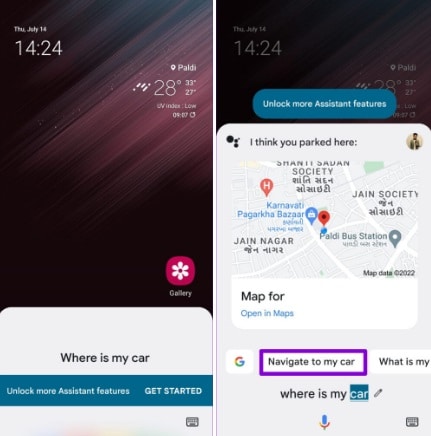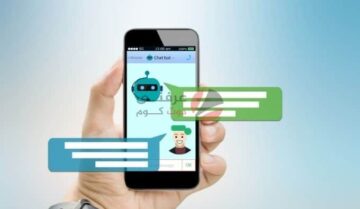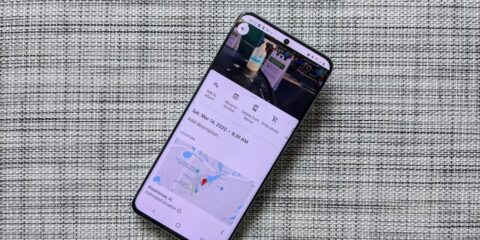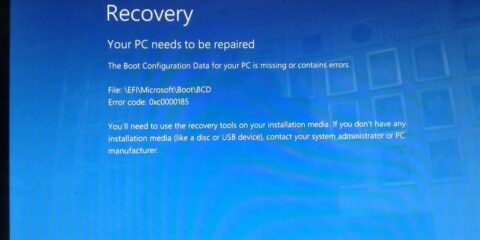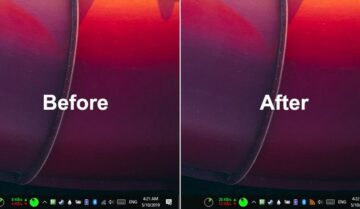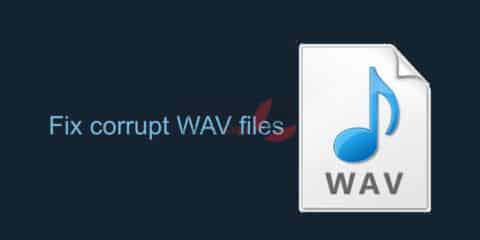
قد يكون العثور على موقع وقوف السيارة الخاصة بك أمرًا صعبًا في بعض الأحيان لا سيما إذا كان موقف السيارات الخاص بك مزدحم، بينما هناك العديد من التطبيقات المتخصصة في العثور على سيارتك المتوقفة إلا أنه بإمكانك الاعتماد على تطبيق خرائط جوجل بدلًا من تثبيت تطبيق مُنفصل حيث يمكنك استخدامه لحفظ موقع وقوف السيارة للعودة إلى سيارتك بسهولة، فسواء كنت تبحث عن مكان قريب لوقوف السيارة أو ترغب في حفظ موقع وقوف السيارة لاستخدامه لاحقًا فخلال المقال نستعرض كيفية العثور على موقع وقوف السيارة وحفظه على تطبيق خرائط جوجل.
كيفية العثور على موقع وقوف السيارة وحفظه على خرائط جوجل
لقد مررنا جميعًا بهذا الموقف أن تركن سيارتك في شارع عشوائي أو في مرآب مزدحم بالسيارات ثم بعد ساعة أو ساعتين من التجول تجد نفسك لا تتذكر أين وضعت سيارتك، لذا لا تدع نفسك تضيع مرة أخرى حيث يُمكن أن يساعدك هاتفك الذكي في العثور على مكان وقوف السيارة الخاصة بك وكل ما تحتاج إليه هو تطبيق خرائط جوجل والذي تستخدمه بالفعل أثناء الانتقال من مكان إلى آخر.
كيفية العثور على أماكن وقوف السيارات القريبة في خرائط جوجل
قد يكون العثور على مكان لوقوف السيارات في شوارع مدينة كبيرة مزدحمة من الأمور الشاقة لذا من خلال تطبيق خرائط جوجل يمكنك تحديد مواقع وقوف السيارات القريبة من موقعك الجغرافي من خلال خطوات بسيطة:
- فتح تطبيق خرائط جوجل من على أندوريد أو أيفون.
- تمرير البطاقات في الأعلى ثم النقر على المزيد.
- التمرير لأسفل إلى قسم الخدمات والنقر على خيار Parking ثم ستعرض خرائط جوجل جميع مواقع وقوف السيارات في منطقتك الجغرافية.
- تحديد الموقع الذي ترغب في الوقوف فيه ثم الضغط على خيار الاتجاهات للانتقال إلى هذا الموقع.
- بعد العثور على مكان لوقوف السيارات يمكنك حفظ موقع السيارة الخاصة بك في خرائط جوجل.
كيفية حفظ موقع انتظار السيارات في خرائط جوجل
بعد أن تقوم بركن السيارة الخاصة بك في إحدى المواقف المخصصة لمكوث السيارات فأنت بحاجة إلى حفظ موقع انتظار السيارة الخاصة بك وهو أمرًا بسيطًا توفره لك خرائط جوجل دون أن تحتاج إلى تثبيت تطبيق آخر، وإليك الخطوات:
- فتح تطبيق خرائط جوجل من على هاتفك.
- الضغط على أيقونة النقطة الزرقاء من على الخريطة والتي تُمثل موقعك الجغرافي الحالي.
- تحديد خيار حفظ موقع وقوف السيارة من البطاقة التي تظهر في الأسفل.
- ستحفظ خرائط جوجل موقعك الحالي لوقوف السيارات، لاحظ أنه يمكنك فقط حفظ موقع واحد لوقوف السيارة.
كيفية تغيير موقع موقف السيارات الخاص بك أو مشاركته في خرائط جوجل
إذا قمت بنقل موقع وقوف سيارتك إلى مكان آخر فيمكنك دائما تغيير موقع انتظار السيارة يدويًا من خلال الخطوات التالية:
- من خلال تطبيق خرائط جوجل يمكنك تحديد موقع موقف السيارة الخاص بك والنقر عليه.
- الضغط على مزيد من المعلومات في أسفل الشاشة.
- الضغط على خيار تغيير الموقع ثم الانتقال إلى العلامة الحمراء التي تشير إلى موقع وقوف السيارة الجديد ثم النقر فوق خيار موافق لحفظه.
- من نفس القائمة يمكنك إزالة موقع موقف السيارات القديم المحفوظ إن لن تعد بحاجة إليه.
- يمكنك مشاركة موقع موقف السيارة الخاص بك من خلال واتساب أو رسالة نصية.
كيفية تحديد موقع سيارتك المتوقفة في خرائط جوجل
من خلال تطبيق خرائط جوجل يمكنك بسهولة العثور على موقع وقوف السيارات المحفوظ من خلال الخطوات التالية:
- فتح تطبيق خرائط جوجل ثم النقر فوق شريط البحث في الأعلى وتحديد موقع انتظار السيارات.
- الضغط على الاتجاهات وتحديد خيار Start من القائمة المنسدلة.
- اتباع الارشادات التي تظهر على الشاشة وذلك للوصول إلى موقع موقف السيارة الخاص بك.
كيفية تحديد موقع سيارتك المتوقفة في خرائط جوجل باستخدام مساعد جوجل الذكي
يمكنك العثور على موقف وقوف السيارة الخاص بك من خلال استخدام مساعد جوجل الذكي، كل ما عليك فعله هو استدعاء مساعد جوجل من خلال قول “Hey Google” وعندما يظهر مساعد جوجل يمكنك قول ” أين سيارتي” وحينها سيخبرك بمكان ركن السيارة الخاص بك، ثم تحديد خيار الانتقال إلى موقع السيارة وذلك للوصول إلى المكان الذي أوقفت فيه سيارتك.
يُمكن أن تكون معرفة كيفية العثور على موقع وقوف السيارة وحفظه من أهم الميزات التي يوفرها لك تطبيق خرائط جوجل والتي تفتقر إليها بعض تطبيقات التنقل المنافسة له.
لا يفوتك : طريقة سهلة لتغيير طريقة عرض خرائط جوجل